Με κάθε επανάληψη του iOS, η Apple προσθέτει νέα χαρακτηριστικά για να κάνει τα iPhones και τα iPads πιο ευέλικτα και πιο εύχρηστα. Δέχομαι με ευχαρίστηση αυτές τις βελτιώσεις κάθε χρόνο, αλλά υπάρχουν μερικοί που καταλήγουν απλώς στο δρόμο.
Υπάρχουν τρία ιδιαίτερα χαρακτηριστικά - δύο για το iPhone και ένα για το iPad - τα οποία χρησιμοποιώ μόνο τυχαία. Ας ρίξουμε μια ματιά σε αυτά που είναι και πώς να τα απενεργοποιήσετε.
1. Προσβασιμότητα
Η Reachability εισήχθη με το iPhone 6 και το iOS 8 για να βοηθήσει εκείνους με μικροσκοπικά χέρια Trump να προσεγγίσουν στοιχεία στην μεγαλύτερη οθόνη του iPhone 6. Η ευκολία προσέγγισης μετακινεί την οθόνη προς τα κάτω, ώστε να μπορείτε να αγγίξετε πιο εύκολα, να σύρετε ή να αλληλεπιδράσετε με κάτι άλλο στο επάνω μέρος της οθόνης. Με διπλό πάτημα στο κουμπί Home, η τρέχουσα οθ νη ολισθαίνει κατά το ήμισυ της οθόνης.
Χορηγήθηκα, πέρασα μια περίοδο προσαρμογής με το iPhone μου 6, αλλά από τότε έχω συνηθίσει στις μεγαλύτερες διαστάσεις της οθόνης και έχω πρόσβαση μόνο στην Reachability από ατύχημα.
Για να απενεργοποιήσετε την επιλογή Reachability, μεταβείτε στις Ρυθμίσεις> Προσβασιμότητα και απενεργοποιήστε το διακόπτη εναλλαγής για την επιλογή Reachability .
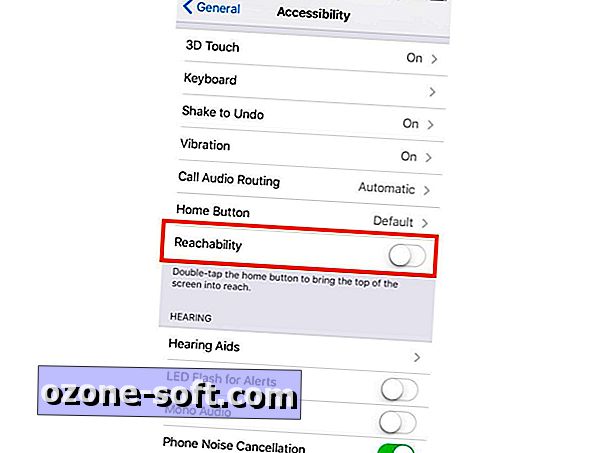
", " modalTemplate ":" {{content}} ", " setContentOnInit ": false} '>
2. Ανακινήστε για Αναίρεση
Το Shake to Undo είναι ένα άλλο χαρακτηριστικό που χρησιμοποιώ μόνο κατά λάθος. Εμφανίζεται σε ορισμένες εφαρμογές - Ταχυδρομείο και μηνύματα πιο συχνά για μένα - και ρωτά αν θέλω να Undo Typing.
Για να το απενεργοποιήσετε, μεταβείτε στην επιλογή Ρυθμίσεις> Προσβασιμότητα . Θα βρείτε το κούνημα για να αναιρέσετε μερικές γραμμές πάνω από τη ρύθμιση Reachability που συζητήθηκε προηγουμένως.
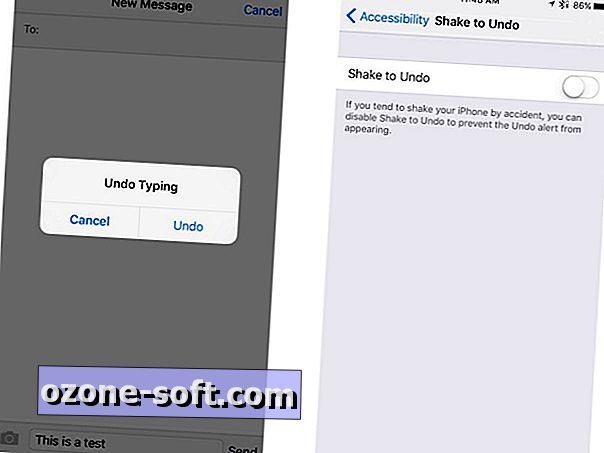
", " modalTemplate ":" {{content}} ", " setContentOnInit ": false} '>
3. Multitasking iPad
Δεν χρησιμοποιώ το iPad μου ως μηχανή παραγωγικότητας. Το χρησιμοποιώ για να παρακολουθήσω το Netflix και το Cincinnati Reds στην εφαρμογή MLB, να διαβάσω τους The New York Times και να παίξω το περιστασιακό παιχνίδι Ticket to Ride. Ποτέ δεν χρειάζεται να κάνω περισσότερα από ένα από αυτά τα πράγματα τη φορά, οπότε η μόνη φορά που ασχολούμαι με τις λειτουργίες του slide-over και του split-view του iPad είναι τυχαία να περάσει από το δεξί άκρο του iPad μου.
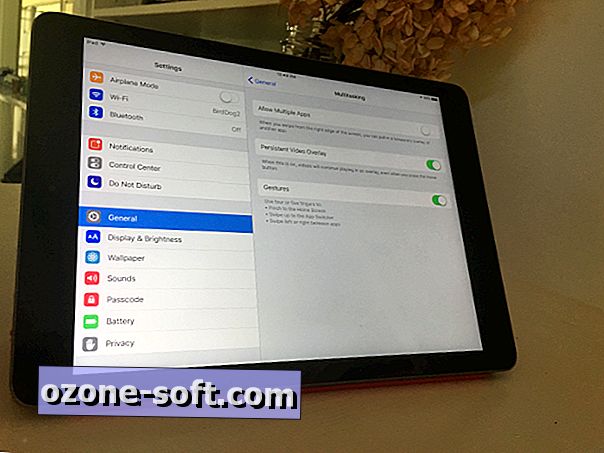
", " modalTemplate ":" {{content}} ", " setContentOnInit ": false} '>
Για να απενεργοποιήσετε τις λειτουργίες "slide-over" και "split view" στο iPad σας, μεταβείτε στο Settings> Multitasking και απενεργοποιήστε το διακόπτη εναλλαγής για να επιτρέψετε πολλαπλές εφαρμογές.
Υπάρχουν άλλες ρυθμίσεις iOS που απενεργοποιείτε για να τους αποτρέψετε από το δρόμο σας; Παρακαλείστε να μας ενημερώσετε στα παρακάτω σχόλια.













Αφήστε Το Σχόλιό Σας